टॅब्लेट अचानक बंद झाला आणि चालू होत नाही. टॅब्लेट गोठवल्यास आणि बंद न केल्यास काय करावे
टॅब्लेट संगणक एक अत्यंत लोकप्रिय आणि नाविन्यपूर्ण डिव्हाइस आहे.
टॅब्लेटची लोकप्रियता खालील घटकांमुळे आहे:
- टॅब्लेट टेलीफोनसारखे कार्य करू शकते;
- टॅब्लेटचा कॉम्पॅक्ट आकार प्रवास आणि प्रवास करताना हे खूप सोयीस्कर करते;
- टॅब्लेटची कार्यक्षमता विलक्षण प्रमाणात श्रीमंत आहे. कधीकधी हे लॅपटॉपची कार्यक्षमता देखील ओलांडते.
- टच स्क्रीनची उपस्थिती, ज्याचे परिमाण पोर्टेबल डिव्हाइसचे परिमाण निर्धारित करतात.
टॅब्लेट संगणकाचे सर्व फायदे असूनही, ते परिपूर्ण डिव्हाइस नाही. त्याची अपूर्णता, सर्व प्रथम, जेव्हा ती लटकते तेव्हा स्वतः प्रकट होते. बर्\u200dयाचदा चिनी उत्पादकांच्या टॅब्लेटवर असे होते, परंतु अशी परिस्थिती असते जेव्हा Appleपल किंवा सॅमसंग सारख्या ब्रँडमधील उपकरण गोठवले जातात.
जेव्हा टॅब्लेट गोठविला जातो आणि बंद होत नाही तेव्हा काय करावे हे समजण्यासाठी फ्रीझचे कारण ओळखणे फार महत्वाचे आहे.
टॅब्लेट संगणक गोठवण्यामागे बरीच कारणे आहेत, परंतु त्या सर्वांना दोन मोठ्या वर्गात विभागले जाऊ शकते:
- सॉफ्टवेअर
- हार्डवेअर
सॉफ्टवेअर ग्लिच हे सर्वात सामान्य टॅबलेट फ्रीझ आहे आणि आपल्या स्वतःच सहजपणे निश्चित केले जाऊ शकते. हार्डवेअरशी संबंधित त्रुटींच्या बाबतीत, हे सर्व्हिस सेंटरच्या मदतीशिवाय समस्या सोडविण्यास कार्य करणार नाही.
डिव्हाइसच्या हार्डवेअर घटकामुळे झालेल्या त्रुटींची कारणे बरीच आहेत आणि ती केवळ टॅबलेट वापरकर्त्यांसाठी मर्यादित आहेत. विसंगत डिव्हाइस टॅब्लेटशी कनेक्ट केलेले असताना बर्\u200dयाच वेळा हार्डवेअर समस्या उद्भवली.
डिव्हाइसच्या सॉफ्टवेअर घटकामुळे झालेल्या त्रुटींची कारणे:
- व्हायरस आणि इतर दुर्भावनायुक्त कोडसह डिव्हाइसच्या ऑपरेटिंग सिस्टमचा संसर्ग;
- विशिष्ट प्रोग्रामचे चुकीचे कार्य;
- ऑपरेटिंग सिस्टमच्या सिस्टम फायलींचे नुकसान;
- डिव्हाइसच्या मूलभूत पॅरामीटर्सची अयशस्वी.
आम्ही निदान करतो
जेव्हा टॅब्लेट गोठविला जातो तेव्हा समस्येचे योग्य निदान करणे खूप महत्वाचे आहे.

जेव्हा समस्या सक्रिय होईल तेव्हा आपण देखील स्पष्ट केले पाहिजे:
- टॅब्लेट चालू करणे;
- काम करण्याच्या प्रक्रियेत;
- जेव्हा एखादा विशिष्ट प्रोग्राम चालू असेल;
- इंटरनेट वापरताना.
जेव्हा डिव्हाइस चालू किंवा बंद होत नाही तेव्हा ही समस्या सर्वात गंभीर आहे कारण समस्येचे कारण ओळखणे खूप कठीण आहे. तथापि, जर समस्येचे स्त्रोत ओळखले गेले, तर दुरुस्तीची प्रक्रिया अधिक स्पष्ट आणि सुलभ आहे. बर्\u200dयाच घटनांमध्ये क्षुल्लक टॅब्लेट रीस्टार्ट करण्यास मदत होते. समस्या कायम राहिल्यास, टॅब्लेट पुन्हा चालू करण्याच्या इतर पद्धती आहेत.
व्हिडिओ: टॅब्लेट गोठल्यास काय करावे?
ते कसे निश्चित करावे
प्रथम, तोपर्यंत दाबून पहा आणि 15 -20 सेकंदापर्यंत चालू / बंद की दाबून ठेवा टॅब्लेट पीसी स्वतः बंद होणार नाही. हे मदत करत नसल्यास, टॅब्लेट फ्रीझ निश्चित करण्यासाठी आपण वैकल्पिक मार्गांपैकी एक प्रयत्न केला पाहिजे. चला त्यांचा अधिक तपशीलवार विचार करूया.
गोठविलेल्या प्रोग्रामसह
बर्\u200dयाचदा कमी गुणवत्तेच्या सॉफ्टवेअरच्या कामामुळे टॅब्लेट गोठतो. या प्रकरणात, ते विस्थापित करून त्यानंतर अक्षम करण्याची शिफारस केली जाते.
Android डिव्हाइसवर, हे असे केले जाते:
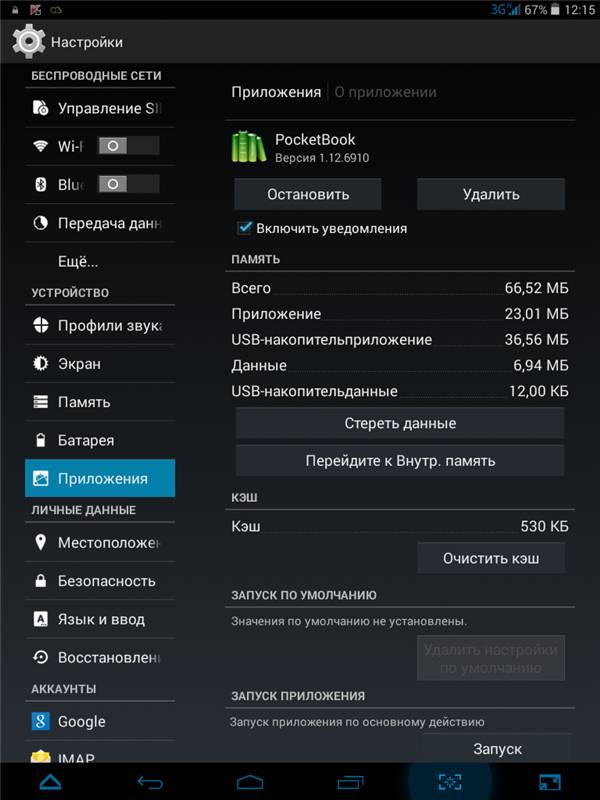
आपण समान मेनूमध्ये प्रोग्राम विस्थापित करू शकता. या पद्धतीत, कोणता विशिष्ट अनुप्रयोग टॅब्लेटच्या सामान्य कार्यामध्ये गुंतागुंत करत आहे हे अचूकपणे निर्धारित करणे अत्यंत आवश्यक आहे. या समस्येचे निराकरण करण्यासाठी, थोडा प्रयोग करण्याची शिफारस केली जाते, जोपर्यंत स्वीकार्य निकाल प्राप्त होत नाही तोपर्यंत हळूहळू प्रोग्राम अक्षम करा.
आयओएस असलेल्या डिव्\u200dहाइसेसवर, प्रोग्राम अक्षम करण्यासाठी, पुढील बाजूस "होम" की 2 वेळा दाबा, त्यानंतर, प्रोग्रामवर आपली बोट रोखण्यासाठी धरून, "वजा" बटण दाबा.
प्रतिसाद न देणार्\u200dया टॅब्लेटसह
कधीकधी डिव्हाइस पूर्णपणे गोठू शकते. टॅब्लेट अजिबात प्रतिसाद देत नाही अशा परिस्थितीत काय करावे? डिव्हाइसचे पूर्णपणे रीबूट करणे ही समस्येचे एकमेव उपाय आहे.
सर्वात क्षुल्लक मार्ग म्हणजे टॅब्लेट बंद करणे, त्यामधून सिम कार्ड, स्टोरेज मीडिया काढून टाकणे आणि नंतर ते पुन्हा "निष्क्रिय" चालू करणे होय. हा पर्यायी मार्ग आहे, बर्\u200dयाचदा टॅब्लेट फक्त "ओव्हरक्लॉकिंग" असतो. डिव्हाइसच्या यशस्वी स्टार्ट-अपनंतर, सर्व स्टोरेज मीडिया त्यांच्या जागी परत केले पाहिजेत.

परंतु, आपले पोर्टेबल डिव्हाइस गोठलेले असेल आणि पॉवर कीला प्रतिसाद न मिळाल्यास आपण ते कसे बंद कराल? हे करण्यासाठी, आपल्याला टॅब्लेटच्या मागील बाजूस एक लहान भोक शोधण्याची आवश्यकता आहे. हे रीसेट बटण आहे, जे काहीतरी धारदार असले पाहिजे.
हार्ड रीसेट पद्धत
हार्डवेअरमध्ये बर्\u200dयाचदा जागतिक समस्या उद्भवतात. उदाहरणार्थ, टॅब्लेट गोठलेला असेल तर काय करावे जेणेकरून ते चालूच होत नाही किंवा चालू होत नाही, परंतु स्क्रीन प्रतिसाद देत नाही?
या परिस्थितीत आपण एक अतिशय प्रभावी पर्याय वापरू शकता. या प्रकरणात, डिव्हाइसवर संचयित केलेला सर्व डेटा अदृश्य होईल. हा एक मोठा गैरसोय आहे ही पद्धत... म्हणूनच, केवळ सर्वात कठीण परिस्थितीतच त्याचा वापर सल्ला दिला जातो.

कमीतकमी काही माहिती वाचवण्यासाठी आपल्याला टॅब्लेटवरून मेमरी ड्राइव्ह काढणे आवश्यक आहे. या पर्यायासाठी, प्रत्येक टॅब्लेटमध्ये विशिष्ट की संयोजन किंवा की चा क्रम असतो जे टॅब्लेट रीबूट करतात किंवा विशेष मेनूवर कॉल करतात.
आयओएस
टॅब्लेट चालू केलेला असताना, "मुख्यपृष्ठ" आणि "पॉवर" की संयोजन दाबा. नंतर निर्मात्याचा लोगो स्क्रीनवर प्रदर्शित होईपर्यंत आपण थोडा (5-7 सेकंद) थांबावे.

अँड्रॉइड
एंड्रॉइड डिव्हाइसमध्ये, पॉवर की आणि व्हॉल्यूम अप की होल्डिंगचे संयोजन वापरले जाते. अशा परिस्थितीत जेव्हा आपण होम की देखील दाबा. या प्रकरणात, टॅब्लेट मेनू दर्शवेल, जेथे व्हॉल्यूम की सह आपल्याला "सेटिंग्ज" आयटम आणि नंतर "स्वरूपन सिस्टम" हायलाइट करणे आवश्यक आहे.
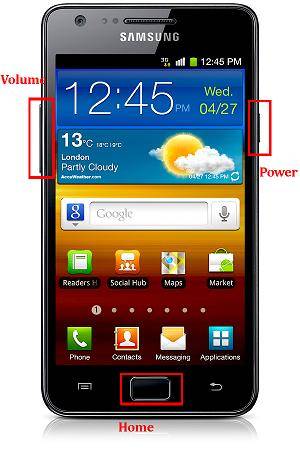
मेनू आयटम "रीसेट करा Android" निवडल्यानंतर टॅब्लेट रीबूट होईल, जे बर्\u200dयाच दिवसांपर्यंत चालेल.
Android वर फॅक्टरी रीसेट
समस्येच्या या समाधानाच्या परिणामी, डिव्हाइस फॅक्टरी सेटिंग्जकडे परत येते आणि जवळजवळ स्वच्छ होते. या पद्धतीच्या गैरसोयांपैकी हे लक्षात घेणे आवश्यक आहे की आपला वैयक्तिक डेटा पुन्हा चालविणे, प्रोग्राम स्थापित करणे आणि यासारखे आवश्यक असेल.
खबरदारी
गोठवण्याशी संबंधित असलेली परिस्थिती आणि टॅब्लेटच्या नियमितपणे जादा भरणे अशक्य होण्यापासून टाळण्यासाठी, अनेक सावधगिरी बाळगल्या पाहिजेत, म्हणजेः
- केवळ मूळ फर्मवेअर वापरा;
- अविश्वसनीय स्त्रोतांकडील अनुप्रयोग वापरू नका;
- चांगले अँटी-व्हायरस सॉफ्टवेअर आवश्यक आहे;
- संरक्षण करण्यासाठी इलेक्ट्रॉनिक उपकरण यांत्रिक ताण आणि ओलावा पासून.
जर समस्या फक्त असेल सॉफ्टवेअर, तर त्यांचे निराकरण करण्यासाठी वर्णन केलेले पर्याय नक्कीच आपल्याला मदत करतील. आणि जर असं नसेल तर, म्हणजे हार्डवेअरमध्ये एक समस्या आहे, तर त्याकडे जाण्याची शिफारस केली जाते सेवा केंद्र, केवळ अनुभवी अभियंतेच आपल्या टॅब्लेट संगणकावर पुनरुज्जीवित करण्यास सक्षम असतील.
जेव्हा वापरकर्त्याने टॅब्लेटसह कार्य करणे समाप्त केले असेल आणि आता त्याची बॅटरी वापरायची नसेल तेव्हा डिव्हाइसला शटडाउन मोडमध्ये ठेवणे आवश्यक आहे.
कामाच्या अनुसूचित कामात विद्यमान सर्व प्रोग्राम्सची प्राथमिक बंदी आणि कामाच्या शक्य संरक्षणासह. नंतर वापरकर्ता स्टार्ट बटण वापरू शकतो.
टॅब निवडल्यानंतर, "बंद करा किंवा बाहेर पडा" या ओळीवर क्लिक करा आणि नंतर "शट डाउन" ही आज्ञा वापरा.
विंडोज 8.1 ची आवृत्ती "पॉवर" बटण उपलब्ध करते, ज्यावर क्लिक करून आपण "शटडाउन" पर्याय निवडू शकता, ज्यावर समाविष्ट असेल.
इन्स्टंटगो अनुप्रयोग गॅझेटला स्लीप मोडमधून जागृत करू शकतो, विद्यमान प्रोग्राम अद्यतनित करू शकतो किंवा द्रुतपणे तो बंद करू शकतो. हे करण्यासाठी, आपल्याला सुमारे चार सेकंद "पॉवर" बटण दाबणे आवश्यक आहे. आपल्याला आपले बोट स्वाइप करण्याची आवश्यकता आहे याची पुष्टी करण्यासाठी स्क्रीनवर एक शटडाउन संदेश येईल.
गोठलेला टॅब्लेट कसा चालू करावा किंवा रीस्टार्ट कसा करावा
आपला टॅब्लेट बंद करण्यासाठी अनेक पद्धती आहेत, सर्वात सामान्य आणि सर्वात सुरक्षित आहेतः
- निषेध करणार्\u200dया यंत्राशी काम करण्याचा पहिला पर्याय म्हणजे "पॉवर" बटण दाबा आणि दोन सेकंदात ते सोडू नका, अशा प्रकारच्या हेरफेरमुळे विद्युत आउटटेज होऊ शकते;
- निर्दिष्ट हाताळणीचा इच्छित प्रभाव नसल्यास, आपण गॅझेटला कनेक्ट केले पाहिजे आणि शटडाउन बटणापुढील छिद्र शोधले पाहिजे बहुतेकदा त्यावर "रीसेट" हा शब्द चिन्हांकित केला जातो. आत एक लहान बटण आहे. कागदाच्या क्लिपसारख्या पातळ, तीक्ष्ण ऑब्जेक्टने त्यास ढकलून, आपण इच्छित शटडाउन मिळवू शकता;
- तिसरा मार्ग सर्वात मूलगामी आहे कारण त्याचा वापर करताना आपणास टॅब्लेटवर जतन न केलेली माहिती मिटविण्याचा किंवा मेमरी ड्राइव्हला हानी होण्याचा धोका असतो. संभाव्य हानी टाळण्यासाठी आपण ऑपरेशन करण्यापूर्वी ड्राइव्ह काढून टाकणे आवश्यक आहे. डिव्हाइस आयओएस ऑपरेटिंग सिस्टमवर चालत असल्यास, वापरकर्त्याने एकाच वेळी "होम" आणि "पॉवर" बटणे दाबा आवश्यक आहेत. मॉनिटरवर सफरचंद असलेले चित्र येईपर्यंत ते 10 सेकंदांपर्यंत ठेवले पाहिजे.
मालक Android डिव्हाइस दोन बटणे दाबली पाहिजेत - व्हॉल्यूम अप आणि "पॉवर", काही मॉडेल्सला "होम" बटणाचे अतिरिक्त दाबणे आवश्यक आहे.
या कृती केल्यावर, स्क्रीनवर एक मेनू दिसेल, ज्यावर आपल्याला "सेटिंग्ज" टॅब निवडण्याची आवश्यकता आहे.
ऑपरेशन सोपी बटणे किंवा व्हॉल्यूम कंट्रोल वापरून केले जाऊ शकते. पुढे, मालक "फॉरमॅट सिस्टम" कमांड निवडतो, ज्यात "रीसेट Android" पर्याय आहे. ही आज्ञा आपल्याला टॅब्लेट डिव्हाइस रीबूट करण्याची परवानगी देते.
किंगडिया टीम 08/18/2017 10:53मी एलेना उद्धृत:
नमस्कार. समस्या ही आहे. आपल्याला टॅब्लेट फ्लॅश करणे आवश्यक आहे. हे करण्यासाठी, आपण ते बंद करणे आवश्यक आहे. फाईल सिस्टम तपासत आहे. जेव्हा आपण एक धारदार ऑब्जेक्टसह एखादे छोटे बटण दाबाल, तेव्हा ते रीबूट होते, तसेच आपण चालू / बंद बटण दाबता तेव्हा. पुनर्प्राप्ती मुळीच येत नाही. कृपया मला मदत करा. मी माझा टॅब्लेट कसा बंद करू?
नमस्कार. प्रथम, आपल्याला टॅब्लेट मॉडेल स्पष्ट करणे आवश्यक आहे जेणेकरून मला काय धोका आहे हे समजू शकेल. नियम म्हणून, पुनर्प्राप्ती मेनूमध्ये प्रवेश करण्यासाठी, पॉवर + व्हॉल्यूम की संयोजन वापरा (+ किंवा - - आपण दोन्ही पर्याय वापरुन पहावे). आपण स्वत: रिकव्हरी मेनू लोड करू शकत नसल्यास, ज्याला अधिक अनुभव आहे त्याच्याशी संपर्क साधणे चांगले. मी दूरस्थपणे तुमची मदत करू शकत नाही. सर्वांत उत्तम - ते सेवा केंद्रात घ्या जेणेकरून आपल्याकडे अधिकृत सेवा फर्मवेअर स्थापित असेल. हे सर्वात stably कार्य करेल.
# 133 किंगडिया कार्यसंघ 02/23/2017 10:33 दुपारी
मी युरी उद्धृत:
नमस्कार. काय " हार्ड रीबूटआपल्याकडे फॅक्टरी रीसेट आहे? पुन्हा करा. ऑपरेटिंग सिस्टम (अँड्रॉइड) लोड केले आहे, त्यानंतर हे आधीच एक प्रकारचे फर्मवेअर बग किंवा हार्डवेअर त्रुटी आहे. दूरस्थपणे, मी कठोरपणे मदत करू शकतो. येथे आपल्याला वैयक्तिकरित्या समजून घ्यावे लागेल, निदान करण्यासाठी. हे शक्य आहे की फर्मवेअर चांगले काम करीत आहे, परंतु मदरबोर्डवरील मॉड्यूलपैकी एक ऑर्डरच्या बाहेर आहे, ज्यापासून हँग होतो. कदाचित सीपीयू स्वतः मेला असेल. येथे आपण बराच काळ अंदाज लावू शकता. एखाद्या सेवा केंद्रावर नेणे चांगले. आपल्याला फ्लॅश कसे करावे हे माहित असल्यास आपण टॅब्लेट फ्लॅश करून पहा. प्रथम हा लेख वाचा -
टॅब्लेट संगणक हे संगणक किंवा लॅपटॉपपेक्षा थोडे अधिक क्लिष्ट आहेत. जेथे डिव्हाइस बंद करण्यासाठी शटडाउन की आणि इतर शक्यता आहेत, उदाहरणार्थ, "स्टार्ट" मेनूद्वारे किंवा लॅपटॉप किंवा पीसी प्रकरणातील की.

पॉवर बटणावर शॉर्ट प्रेससह Android टॅब्लेट बंद केला जाऊ शकतो. या प्रकरणात, वापरकर्ता बदलण्यासाठी, रीबूटिंग आणि शटडाउनसाठी मेनू दिसेल. याक्षणी आपल्याला आवश्यक ते निवडण्याची आवश्यकता आहे. थोड्या वेळाने, टॅब्लेट बंद होईल. आपण पुन्हा पॉवर बटण दाबून टॅब्लेट चालू करू शकता.
Fromपलच्या टॅब्लेटवर, शटडाउन प्रक्रिया समान दिसते: स्क्रीनच्या शीर्षस्थानी स्लाइडर येईपर्यंत उर्जा बटण दाबून ठेवा. हे अत्यंत स्थितीत असण्याची गरज आहे. नंतर टॅबलेट बंद होते.
Appleपलचे टॅबलेट एकाच वेळी पॉवर बटण आणि मुख्यपृष्ठ बटण दाबून रीबूट केले जाऊ शकते. टॅब्लेट बंद होईपर्यंत धरून ठेवा. योग्यरित्या केले असल्यास, आयपॅड रीस्टार्ट होईल.

टॅब्लेट वापरकर्त्याच्या आदेशास प्रतिसाद देत नसल्यास आपण पॉवर बटण दाबून ते बंद करू शकता. ठराविक वेळानंतर, टॅब्लेट बंद होईल. Appleपल उत्पादनांसाठीही हेच आहे. वर वर्णन केल्याप्रमाणे नंतरचे रीबूट केले जाऊ शकतात - एकाच वेळी पॉवर आणि होम की दाबून.

स्क्रीन बंद होईपर्यंत हे पॉवर बटण दाबून आणि दाबून ठेवता येते. या प्रकरणात, सर्व जतन न केलेला डेटा गमावेल. Appleपल टॅब्लेट जेव्हा टच स्क्रीन कार्य करत नाही तेव्हा त्या तशाच प्रकारे बंद केल्या जातात.

बरेच मार्ग आहेत:
- लाँच करताना डिव्हाइस बंद करणारा अनुप्रयोग डाउनलोड करा. टाइमरसह किंवा विजेट म्हणून उपलब्ध. पॉवर बटण तुटलेले असल्यास पुन्हा सक्षम करणे अशक्य आहे.
- बॅटरी काढून टाकण्यापासून, काढण्यायोग्य असल्यास. परंतु बहुतेक प्रकरणांमध्ये ते काढण्यायोग्य नसते. काही टॅब्लेटच्या मागील बाजूस सुईसाठी छिद्र असते - " हार्ड रीसेट". मायक्रोफोन होलमध्ये गोंधळ होऊ नये. जेव्हा बर्\u200dयाच काळासाठी आवक दाबली जाते, तेव्हा डिव्हाइस बंद किंवा रीबूट करावे. हे लक्षात ठेवणे आवश्यक आहे की सर्व डेटा गमावला जाईल.
- बॅटरी डिस्चार्ज होईपर्यंत प्रतीक्षा करा किंवा सर्व्हिस सेंटरवर पाठवा. उपकरणे "आपण" वर असल्यास आपण टॅब्लेट डिस्सेम्बल करुन बॅटरी डिस्कनेक्ट करू शकता. परंतु केवळ डिव्हाइसची हमी नसल्यासच. निराकरण करताना, सर्व स्क्रू काढून टाकणे आणि "पिक" किंवा एक धारदार वापरणे आवश्यक आहे क्रेडीट कार्ड खटला मागे व पुढे वेगळे करणे.
तथापि, विश्लेषित करताना, सर्व डिव्हाइस समान नसतात. काळजी घ्या!

जर आपल्या डिव्हाइसवर ऑपरेटिंग सिस्टमकडे एखादे चिन्ह नसेल तर आपण इंटरफेस केबलला “सुरक्षा कारणास्तव” प्रथम डिस्कनेक्ट न करता प्लग इन करू शकता. नियमानुसार, यामुळे टॅब्लेट स्वतः आणि कॉम्प्यूटर दोन्हीसाठी अनिष्ट परिणाम उद्भवत नाहीत.
आयुष्याची आधुनिक लय स्वतःचे नियम ठरवते, बर्\u200dयाच जणांनी यापूर्वीच पीसीवर इंटरनेटवर वेळ घालवला आहे आणि टॅब्लेट वापरण्यास प्राधान्य दिले आहे. परंतु, आपल्याला माहिती आहेच की, कोणतीही देखील उच्च गुणवत्तेची उपकरणे मधूनमधून किंवा अगदी ब्रेकडाउन देखील कार्य करू शकतात. टॅब्लेट गोठल्यास आणि बंद न केल्यास काय करावे हे बर्\u200dयाच वापरकर्त्यांना माहित नाही. जर तुम्हालाही अशाच प्रकारच्या समस्या येत असतील तर हा लेख तुमच्यासाठी आहे. आपण आधीपासून नॉन-वर्किंग गॅझेटसह काहीतरी करण्याचा प्रयत्न करीत असल्यास प्रतीक्षा करा. समस्या अधिक खराब करणे खूप सोपे आहे.
तर टॅब्लेट गोठवल्यास आणि बंद न केल्यास काय होईल? याची अनेक कारणे आहेत. परंतु याचा अर्थ असा नाही की आपण तांत्रिक ज्ञानाशिवाय स्वतःच समस्या ओळखू शकत नाही. आपण टॅब्लेटचे सर्वात सोप्या निदानात नक्कीच सक्षम असाल. आणि सेवा केंद्रे कामासाठी मोठ्या प्रमाणात पैसे घेतात हे लक्षात घेता आपण पैसे वाचवाल. मुख्य म्हणजे काळजीपूर्वक आणि एकामागून एक सर्व शिफारसींचे अनुसरण करा.
प्रथम, आपल्याला ब्रेकडाउन खरोखर काय घडले हे शोधण्याची आवश्यकता आहे, कारण डिव्हाइसला पुन्हा उभे करण्यासाठी आमच्या सर्व त्यानंतरच्या कृती यावर अवलंबून आहेत. कोणत्याही महत्त्वपूर्ण नुकसानीसाठी गॅझेटची पहिली पायरी म्हणजे तपासणी. लक्षात ठेवा की आपण लवकरच डिव्हाइस सोडले असेल तर. किंवा, कदाचित हा अनवधानाने टाकून देऊ शकणार्\u200dया अन्य एखाद्याने वापरला असेल. तर, टॅब्लेटची तपासणी करुन आणि त्यास नुकसान सापडल्याचे आढळल्यास, आपण ते वॉरंटीखाली किंवा सेवा केंद्राशिवाय न्यावे. अगदी थोडासा धक्का बसल्यामुळे डिव्हाइसमधील संपर्क सैल होऊ शकतात. या प्रकरणात, स्वतः टॅब्लेटची दुरुस्ती करण्यास मनाई आहे. जर गॅझेटमध्ये खराब झालेली स्क्रीन असेल तर त्याची कार्य न करण्याची स्थिती अगदी सहजपणे स्पष्ट केली जाऊ शकते. येथे, टॅब्लेट गोठलेले आहे आणि बंद होत नाही ही कोणतीही भूमिका नाही. कोणतीही हानी न आढळल्यास, डिव्हाइस अखंड दिसत आहे आणि समस्येच्या आधी ओरखडे ओढले गेले होते, आम्ही पुन्हा गॅझेट चालू करण्याचा प्रयत्न केला. आपण ही प्रक्रिया बर्\u200dयाच वेळा केली आहे, परंतु आपण टॅब्लेटमध्ये "जीवनाचा श्वास" घेण्याचा प्रयत्न करीत असताना आपण आता बारकाईने पहात आहात.
कार्यक्रमांच्या विकासासाठी बरेच पर्याय आहेत: ए - गॅझेट लोड झाले आहे, परंतु पूर्णपणे चालू करू शकत नाही. बी - बॅकलाईट येतो, परंतु टॅब्लेट ऑपरेशनची इतर चिन्हे देत नाही. सी - आपल्या कोणत्याही क्रियेवर डिव्हाइस अजिबात प्रतिक्रिया देत नाही. या शेवटच्या घटकापासून या सर्व घटनांचे सखोल विश्लेषण करण्याचा प्रयत्न करूया. टॅब्लेट गोठल्यास आणि चालू झाले नाही, जीवनाची कोणतीही चिन्हे मुळीच दर्शवित नाही, तर हे शोधणे आपल्यासाठी कठीण जाईल. सर्व्हिस सेंटर किंवा उपकरणाच्या दुरुस्तीच्या दुकानात संपर्क साधणे चांगले. केवळ बॅकलाइट चालू केल्यास, डिव्हाइसमध्ये यांत्रिक बिघाड होण्याची शक्यता आहे, परंतु काही सॉफ्टवेअर अतिशीत झाल्यामुळे ही परिस्थिती संभव आहे. खाली वर्णन केलेल्या सर्व चरणे पूर्ण करण्याची शिफारस केली जाते. जर उपायांनी मदत केली नाही तर आम्ही मदतीसाठी सर्व्हिस सेंटरकडे जाऊ. टॅब्लेट पूर्णतः चालू न होण्याचा पर्याय सर्वात सामान्य आहे. आपल्याला माहिती आहेच, आता असे बरेच व्हायरल प्रोग्राम आहेत जे स्मार्टफोन आणि टॅब्लेटला हानी पोहोचवतात. याव्यतिरिक्त, ऑपरेटिंग android प्रणाली कोणत्याही अस्थिर प्रोग्रामसाठी जटिल आणि असुरक्षित. डिव्हाइस चुकीच्या शटडाउनच्या परिणामी सिस्टम बंद होऊ शकते.
आम्ही मुख्य प्रश्नाकडे येतो. टॅब्लेट गोठवल्यास आणि बंद न केल्यास काय करावे? गॅझेटला सेफ मोडमध्ये चालविण्यामुळे त्यास जीवनाची चिन्हे मिळतील आणि विनंत्यांना प्रतिसाद मिळाल्यास त्यास मदत होईल. आपण टॅब्लेट प्रारंभ करता तेव्हा सेफ मोडवर जा आणि रीसेट करा प्रणाली संयोजना... वेगवेगळ्या टॅब्लेट मॉडेल्सवर हे वेगवेगळ्या प्रकारे चालू होते. आपला सॅमसंग टॅब्लेट गोठविला आणि बंद न केल्यास, खालील सूचना वापरा. उर्जा बटण दाबताना, डिव्हाइस रीस्टार्ट करा. सेफ मोडमध्ये प्रवेश केल्याची पुष्टी करण्यासाठी ओके बटणावर स्पर्श करा. फॅक्टरी रीसेट करा आणि गॅझेट पुन्हा सुरू करा. आपण टॅब्लेट मेमरीचे पूर्णपणे स्वरूपित करू इच्छित असल्यास, सर्व पुसून टाका बटणावर टॅप करा. जर लेनोवो टॅब्लेट गोठविला गेला आणि तो बंद न झाला तर मागील प्रकरणांप्रमाणेच ऑपरेशन करा. सेफ मोडमध्ये प्रवेश करण्यासाठी सिस्टम सेटिंग्ज या टॅब्लेटसाठी अगदी समान आहेत. आपण कितीही आक्षेपार्ह असलात तरीही या ऑपरेशननंतर आपल्या टॅब्लेटवरील सर्व डेटा हटविला जाईल. पण दुसरा कोणताही मार्ग नाही.